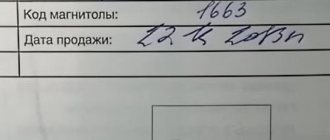Если вы хотите безо всяких проблем начать слушать музыку со стороннего накопителя, выясните, в каком формате форматировать флешку для магнитолы. Получить эти данные поможет инструкция к аудиоустройству.
Иногда именно в неправильном формате скрывается причина отказа автомагнитолы читать носитель. Другими словами, перед тем, как бежать покупать новую флешку или, и вовсе, менять магнитолу, попробуйте форматировать накопитель. На что влияет правильный формат и, вообще, о чем тут идет речь? Начнем, пожалуй, с теории.
В каком формате и как форматировать флешку для магнитолы, чтобы прочитала
Если вы хотите безо всяких проблем начать слушать музыку со стороннего накопителя, выясните, в каком формате форматировать флешку для магнитолы. Получить эти данные поможет инструкция к аудиоустройству.
Иногда именно в неправильном формате скрывается причина отказа автомагнитолы читать носитель. Другими словами, перед тем, как бежать покупать новую флешку или, и вовсе, менять магнитолу, попробуйте форматировать накопитель. На что влияет правильный формат и, вообще, о чем тут идет речь? Начнем, пожалуй, с теории.
Зачем форматировать и что такое файловая система?
Ниже мы обязательно расскажем, как форматировать флешку для магнитолы в машину под музыку, приведем подробные алгоритмы. А сейчас поговорим о целесообразности данной процедуры.
Любая техника, будь то компьютер, смартфон или магнитола, имеют операционную систему. Именно благодаря последней устройство выполняет свои функции. Именно операционная система взаимодействует со сторонними носителями, которые подключаются к устройству. Она прочитывает информацию и, при необходимости, загружает ее или воспроизводит.
Вот почему так важно, чтобы операционка автомагнитолы могла взаимодействовать с вашим флеш-диском.
Флеш-карта – это сторонний накопитель, который имеет свою архитектуру или файловую систему. Это способ, с помощью которого информация распределяется на диске. Файловые системы бывают разные, самые распространенные сегодня – FAT32 и NTFS. Однако, существуют и другие. Операционная система компьютера без труда распознает и взаимодействует с, практически, любой архитектурой носителя. Однако, операционка магнитолы не такая «умная» и многогранная, поэтому, как правило, умеет читать только один формат.
Большинство современных магнитол поддерживают файловую систему FAT32. Реже встречаются устройства, которые работают с NTFS. Мы уже писали выше, узнать наверняка поможет инструкция к аппарату.
Итак, чаще всего форматировать флешку требуется для того, чтобы ее читала магнитола. Форматирование в нужной файловой системе позволит записывать на накопитель информацию так, как ее сможет распознать аудиосистема автомобиля.
Соответственно, форматирование уничтожает все данные, уже существующие на диске. Поэтому, сначала накопитель нужно форматировать, а затем записывать на него музыку.
Как определить нужный формат?
Если у вас нет инструкции и вы не знаете, где посмотреть в каком формате форматировать флешку для автомагнитолы, советуем начать с FAT32. Хоть эта файловая система уже и устарела, и имеет ряд недостатков, большинство магнитол взаимодействуют именно с ней. Тем более, если у вас не очень новая машина (если моложе 2015 года, наверняка).
Более новые аудиосистемы либо умеют работать с несколькими файловыми системами (с форматом FAT32 в том числе), либо вам просто придется форматировать устройство дважды. Ну, или поищите инструкцию к магнитоле в Интернете, почитайте автомобильные форумы, на тематических сайтах.
Запомните, единственные данные, которые вам нужно знать, чтобы накопитель «стал другом» для магнитолы – в каком формате отформатировать вашу флешку. Не имеет значения ни бренд носителя, ни марка автомагнитолы, ни размер записываемой информации. Способ форматирования одинаков для всех форматов.
Как форматировать?
Ну что же, с форматом мы разобрались, идем дальше. Перейдем, непосредственно, к инструкциям, рассмотрим, как отформатировать флешку для магнитолы в машину правильно. Для этой цели можно воспользоваться стандартными средствами Windows, либо прибегнуть к помощи стороннего софта.
Как форматировать с помощью возможностей Windows
Сначала разберем, как отформатировать флешку под музыку в машину, используя базовый функционал Виндовс:
- Вставьте носитель в USB-порт компьютера;
- Откройте диск и сохраните в память головного устройства нужные файлы. Напомним, после форматирования ВСЯ информация будет безнадежно утеряна;
- Откройте окно «Мой компьютер»;
- Щелкните на съемном диске правой кнопкой мыши и выберите команду «Форматировать»;
- Появится системное окно с настройками процесса. В выпадающей вкладке «Файловая система» выберите формат «Fat32» (или NTFS, если ваша магнитола работает с ней).
- В пункте «Метка тома» можете поменять название флешки (используйте только латиницу, не допускайте пробелов);
- Чтобы форматировать флешку для музыки в машине, нажмите кнопку «Начать»;
- Подтвердите, что вы ознакомлены, что форматирование уничтожит все файлы с диска и уверены в действиях;
- Процесс запустится автоматически. Дождитесь, пока полоса индикации полностью заполнится зеленым цветом;
- Готово. Теперь можете записывать на накопитель свою музыку. Магнитола сумеет прочитать флешку и распознать информацию, сохраненную на ней.
Как форматировать с помощью сторонних программ
Теперь выясним, как отформатировать флешку, чтобы ее читала магнитола, с помощью дополнительного софта. К слову, сам процесс ничем не отличается от описанного выше, поскольку суть форматирования не меняется от инструмента, с помощью которого оно выполняется. Зачем тогда нужен «левый» софт?
Процедура форматирования
Для того чтобы магнитола гарантированно распознала флешку, формат её файловой системы должен соответствовать стандарту FAT32. Конечно, некоторое современное оборудование данного типа может работать также и с файловой системой NTFS, но это умеют делать далеко не все магнитолы. Поэтому если вы хотите быть уверены на 100%, что USB-носитель подойдет к устройству, перед записью аудиофайлов его нужно отформатировать в формат в FAT32. Причем процесс важно выполнить именно в таком порядке: сначала форматирование, а уже потом копирование музыкальных композиций.
Внимание! Форматирование подразумевает удаление всех находящихся на флешке данных. Поэтому, если на ней хранятся важные для вас файлы, перед началом процедуры обязательно перенесите их на другой носитель информации.
Но для начала нужно проверить, какая файловая система у флешки в данный момент. Возможно, её и не нужно форматировать.
- Для этого подключите флешку к компьютеру, а затем через главное меню, ярлык на «Рабочем столе» или кнопку «Пуск» перейдите к разделу «Компьютер».
В указанном окне отображаются все диски, подключенные к ПК, включая жесткие, USB и оптические носители. Найдите флешку, которую собираетесь подключить к магнитоле, и щелкните по её наименованию правой кнопкой мыши (ПКМ). В отобразившемся перечне кликните по пункту «Свойства».
Если напротив пункта «Файловая система» стоит параметр «FAT32», это означает, что носитель уже подготовлен к взаимодействию с магнитолой и вы смело можете записывать на него музыку без дополнительных действий.
Если же напротив указанного пункта отображается наименование любого другого типа файловой системы, следует произвести процедуру форматирования флешки.
Форматирование USB-накопителя в файловый формат FAT32 можно выполнить, как при помощи сторонних утилит, так и используя функционал операционной системы Windows. Далее мы рассмотрим оба этих способа более подробно.
Способ 1: Сторонние программы
Прежде всего, рассмотрим процедуру форматирования флешки в формат FAT32 при помощи сторонних программ. Сам алгоритм действий будет описан на примере Format Tool.
Скачать HP USB Disk Storage Format Tool
- Подключите флешку к компьютеру и активируйте утилиту Format Tool от лица администратора. Из выпадающего списка в поле «Device» выберите наименование того USB-устройства, которое необходимо отформатировать. В раскрывающемся перечне «File System» выберите вариант «FAT32». В поле «Volume Label» обязательно введите имя, которое будет присвоено накопителю после форматирования. Оно может быть произвольным, но крайне желательно использовать только буквы латинского алфавита и цифры. Если же вы не впишите новое название, попросту не сможете запустить процедуру форматирования. После выполнения указанных действий щелкайте по кнопке «Format Disk».
Далее откроется диалоговое окно, в котором на английском языке отобразится предупреждение, что в случае запуска процедуры форматирования все данные на носителе будут уничтожены. Если вы уверены в своем желании отформатировать флешку и перенесли с неё все ценные данные на другой накопитель, жмите «Да».
После этого стартует процедура форматирования, динамику которой можно наблюдать при помощи зеленого индикатора.
После завершения процесса носитель будет отформатирован в формат файловой системы FAT32, то есть подготовлен для записи аудиофайлов с последующим их прослушиванием через магнитолу.
Урок: Программы для форматирования флешки
Способ 2: Стандартные средства Виндовс
Файловую систему USB-носителя можно отформатировать в FAT32 также при помощи исключительно встроенного инструментария Виндовс. Мы рассмотрим алгоритм действий на примере системы Windows 7, но в целом он подойдет и для других ОС данной линейки.
- Перейдите в окно «Компьютер», где отображаются подключенные диски. Сделать это можно так же, как было описано, когда мы рассматривали процедуру проверки текущей файловой системы. Щелкните ПКМ по наименованию той флешки, которую планируется подключить к магнитоле. В открывшемся перечне выберите «Форматировать…».
Откроется окно настроек форматирования. Тут вам нужно выполнить всего два действия: в выпадающем списке «Файловая система» выбрать вариант «FAT32» и нажать на кнопку «Начать».
Откроется окно с предупреждением о том, что запуск процедуры уничтожит всю информацию, которая хранится на носителе. Если вы уверены в своих действиях, жмите «OK».
Будет запущен процесс форматирования, после завершения которого, откроется окно с соответствующей информацией. Теперь вы сможете использовать флешку для подключения к магнитоле.
Какой формат флешки нужен для магнитолы в машину чтобы слушать музыку и как форматировать
Для прослушивания музыки или другой аудиоинформации в дороге используется магнитола. Носителем данных может быть кассета (старые модели), диск или флешка. Последний вариант цифрового хранения информации считается максимально удобным. В отличие от диска, он менее уязвим и имеет компактные размеры. Объем памяти позволяет вместить большое количество информации. Но, чтобы техника функционировала без сбоев, флешка в машину должна подбираться с учетом всех технических требований.
Почему магнитола не читает флешку
Частой причиной, почему магнитола не читает флешку, является файловая система накопительного устройства. Большинство старых моделей предназначены работать в системе FAT 16 и FAT 32. Для современных штатных устройств чаще всего нужен формат флешки для автомагнитолы NTFS. Чтобы формат USB-носителя был поддерживаемым, необходимо выполнить форматирование. Для этого потребуется компьютер или ноутбук.
Причиной зависания или полного отказа магнитолы считывать информацию с цифрового носителя может быть объем последнего. Чтобы решить данную проблему, рекомендуется изучить технические характеристики устройства. Другой вариант — метод подбора. В разъем автомагнитолы устанавливается ЮСБ-носитель, например, объемом в 8 Гб. Если подключаемое устройство не поддерживается, то магнитола не будет воспроизводить звук. В данной ситуации берут флешку, размер памяти которой меньше, например, 4 Гб и повторяют попытку подключения.
Некоторые магнитолы предназначены для чтения только маленьких объемов. По этой причине подходящей может оказаться флешка, размер которой 1 Гб.
Ты водитель автомобиля?! Тогда ты сможешь пройти этот простейший тест и узнать . Перейти к тесту »
Любые девайсы имеют ограниченный срок эксплуатации. Поэтому причиной неисправности может быть выход из строя флэшки. Чтобы ее проверить, для воспроизведения записанной музыки потребуется другое устройство. Это можно сделать, например, на колонке (с USB-портом).
Если устройство исправно, имеет соответствующую файловую систему, подходящего объема, работает на других музыкальных установках, но слушать музыку в машине не получается, причиной может быть неправильная запись.
Проблемы могут возникнуть и по причине неисправности воспроизводящей техники. Часто такое случается, когда в магнитоле присутствует функция подключения к интернету. Автомобильный гаджет может быть инфицирован вирусом, который приведет к сбою работы прибора.
Неправильное подсоединение носителя цифровой информации — тоже одна из причин, которая может стать препятствием для прослушивания в машине песен. В большинстве случаев данная проблема встречается у автолюбителей, у которых старая аппаратура, не имеющая соответствующего входа, т.е. флешка подключена через адаптер или другими способами.
Неисправность разъема под флешку. Такая техническая неполадка часто появляется, если накопитель извлекается неправильно (вырывается).
Какую флешку выбрать
Для прослушивания песен выбирают флешку, соответствующую параметрам воспроизводящего музыку устройства. Характеристики прибора можно узнать в инструкции по эксплуатации.
Самая дешевая флешка для магнитолы в большинстве случаев прослужит недолго. Продлить срок эксплуатации можно, если часто не перезаписывать музыку.
Цена недорогого носителя может начинаться от 200 руб. Стоимость будет зависеть не только от качества и производителя, но и от объема памяти гаджета.
Выбрать носитель можно из таких моделей:
- Apacer Handy AH134.
- Corsair.
- Kingston.
- SanDisk.
Как отформатировать
Чтобы проверить формат флешки, следует подключить ее к ноутбуку или компьютеру. В папке «Мой компьютер» следует нажать на иконку носителя правой кнопкой мыши и выбрать пункт «свойства». В появившемся окне будет отображаться вся техническая информация гаджета.
Перед тем как форматировать флешку для автомагнитолы, рекомендуется скопировать всю содержащуюся на цифровом носителе информацию, т.к. с записанными ранее данными придется попрощаться. Процесс форматирования подразумевает полное удаление (очищение) девайса.
Как проверить работоспособность флеш-диска?
Самый оперативный способ – попробовать воспроизвести накопитель с другого устройства. Лучший вариант – компьютер, операционная система которого читает все возможные форматы файловых систем.
Исправность магнитолы же можно проверить, попробовав вставить другие флешки. Если читает – значит проблема в вашем накопителе. Почему бы вам не приобрести новый?
Мы разобрали все возможные причины, почему музыка с флешки в магнитоле не воспроизводится, или устройство читает ее неправильно. Методично исключите все варианты, пока не найдете свой. Желаем удачи в поисках!
Какой формат флешки нужен для магнитолы в машину и как ее подключить чтобы слушать музыку
USB-накопители удобны и практичны в применении. Флешка в машину не поломается через год, на нее можно закачать много музыки.
Но в магнитофонах старого образца до сих пор отсутствует USB-подключение, из-за чего появляются проблемы с тем, как можно воспользоваться флешкой. Создано несколько вариантов решения такой проблемы: использование блютуза, переходников, модуляторов, адаптеров и т. д.
Какой формат флешки нужен для магнитолы
Формат — файловая система накопителя. Выделяют 3 следующих основных: FAT32, NTFS, EXT. Последние 2 не применяются для магнитол.
Под форматом FAT32 (File Allocation Table) понимают стандартный вариант, который создан из предыдущего FAT16. Почти не поддерживается из-за того, что устарел.
FAT32 — особая таблица, где в заданной последовательности находятся файлы, информация. При этом применяется адресация кластера 32-разрядного типа. Сейчас такая система максимально усовершенствована.
FAT32 — формат флешки для автомагнитолы, хотя он и является наиболее простым. Но и на таком носителе не будут храниться сложные данные.
Выбор
Не только специальный формат флешки нужен для магнитолы. Подобный накопитель стал одним из самых распространенных. Кроме файловой системы на флешке обращают внимание и на другие критерии выбора устройства для магнитолы в транспортном средстве.
Необходимо учитывать специфику включения на магнитоле в авто. Т. к. USB-разъем может располагаться спереди, то большая флешка поломается. Гнездо тоже может повредиться. Поэтому нужно выбирать маленький вариант, который не будет сильно выпирать и мешать.
Небольшое устройство должно быть хорошо защищенным. Флешка будет работать в любую погоду с перепадами температуры, вибрацией и прочими неблагоприятными факторами.
Из-за этого со временем могут появляться сбои в ее работе, так что лучше выбирать максимально надежный вариант.
Необходимо обращать внимание на объем носителя. Лучше всего не выбирать флэшку со слишком высоким показателем, т. к. магнитола может не увидеть файлы. Хороший вариант — на 4 Гб. Туда можно закачать большое количество музыкальных композиций. Подходит и старым, и новым автомагнитолам. Можно дополнительно проверить накопители с большим объемом. Если все стабильно функционирует, то можно брать такой вариант.
Несколько вариантов хороших флешек для автомагнитолы:
- Apacer Handy AH134. Похож на автомобильный ключ. Отличается небольшими габаритами, удобной формой и водонепроницаемостью. Корпус цельный. Продаются модели с объемом на 4 и 8 Гб.
- HP V165W. Устройство может работать при температуре воздуха +0…+60°С. Есть объемы до 32 Гб.
- Kingstone Micro. У устройства есть специальное отверстие, куда можно продеть веревку либо брелок. Корпус выштампован изнутри. Такой вариант менее прочный. Он подходит тем, кто не планирует часто доставать флешку из разъема.
- PQI U280L Button Disk. На корпусе есть специальные зацепляющие элементы, чтобы было легко доставать устройство из разъема. Но изымать флешку не обязательно, т. к. ее можно оставлять на ночь в машине. Эта модель может работать при температурах в пределах -20…75°С.
- Pretec iDisk BulletProof. Производители утверждают, что устройство может выдержать, даже если в него выстрелят пулей. Минусом являются крупные габариты, так что использовать ее следует осторожно. Сам корпус прочный, но гнездо можно повредить. Продаются варианты с памятью от 2 до 32 Гб.
Как правильно отформатировать
Чтобы правильно форматировать флешку для автомагнитолы, требуется вставить ее в USB-разъем в компьютере либо ноутбуке. После нужно нажать правой кнопкой мыши на иконку самого устройства и в ниспадающем контекстном меню выбрать «свойства». Дальше появляется окно, где под названием носителя высвечивается формат — тип файловой системы.
Если не читается в машине такой формат, требуется форматировать флешку для магнитолы:
- Нажать правой кнопкой мыши на носителе.
- Выбрать вкладку «форматировать».
- Выбрать формат FAT32.
- Нажать кнопку «начать».
Через некоторое время формат преобразуется в необходимый. Дальше можно перенести все данные обратно на носитель.
Необходимо помнить, что после форматирования флешки все файлы на ней будут удалены.
Лучше всего просто сохранить данные на компьютере или другом носителе.
Иногда магнитола не может работать с выбранным накопителем и выдает ошибку. В этом случае требуется отформатировать флешку, чтобы ее читала магнитола.
Как записывать музыку
Прежде чем сделать запись музыки на флешку для автомагнитолы, требуется сделать подготовительные меры.
Объем
Если честно — то поддерживаемый объем, растет с каждым годом, но очень-очень большое количество штатных и купленных медиацентров и магнитол, проигрывают небольшие объемы, которые строго описываются в инструкциях пользователя. Если у вас это штатное головное устройство (как собственно у меня), то эту информацию вы можете найти в «книжке пользователя» к автомобилю. То есть первое читаем инструкцию там все черным по белому, но бывают ситуации, когда она утеряна (ну или собака съела). Тогда нужно подбирать.
Знаете, у меня на практике были такие случаи, когда даже 4 Гб не поддерживались, устройство писало что «неверный формат» или «не поддерживается», нужно было максимум 2ГБ. Поэтому такой совет.
Прежде чем покупать флешку — возьмите у друзей большого объема, а он уже от 8 Гб и попробуйте ее установить, если работает прекрасно, если нет, то берите меньшего объема и опять пробуйте, так найдете свой формат. Например, у меня максимум 16ГБ, 32 – уже не читается.
Если провести анализ многих устройств, то берите 4ГБ для большого количества – этого будет достаточно! И для старых и для новых. ДА и на такой объем вы сможете закачать просто уйму песен, слушать будете примерно 3 – 4 дня без остановки, так что это совсем не мало.
В каком формате форматировать флешку для магнитолы
Диски и дискеты потихоньку уходят в прошлое. Им на смену пришли более удобные носители информации – флешки. Без этого маленького устройства в последнее время обойтись практически невозможно. Но что делать, если вставляешь флешку в автомагнитолу, а ожидаемая музыка в салоне не раздаётся? Тут уж следует поработать с совместимостью форматов.
Почему возникают проблемы с флешкой
Столкнувшись с ситуацией, когда автомагнитола не читает флешку, не спешите заказывать новый проигрыватель. Очень может быть, что проблема кроется в носителе. Флешка, как и любое другое устройство, не может работать вечно. Возможно, она слишком часто эксплуатировалась, износилась и требует замены на новую. Но не исключено, что долго валялась в ящике стола без дела и размагнитилась.
Если флешку купили относительно недавно, но операционная система магнитолы не читает записанные файлы или воспроизводит музыку неправильно, значит, следует обратить внимание на формат носителя.
Параметры флешки для магнитолы
Отформатировать флешку можно с помощью программного обеспечения компьютера или стороннего софта.
Приемлемый для автомагнитолы формат: Fat32. К сожалению, он даёт записывать файлы не более 4 гигабайт. По идее, все они должны читаться устройством с носителя без проблем.
Очень небольшое количество аудиосистем работает с exFat, NTFS и некоторыми другими форматами.
Как отформатировать флешку
Определившись с правильным форматом, можно смело приступать к форматированию флешки. Только учтите, что после этого все ранее записанные данные с носителя будут удалены.
Отформатировать флеш-носитель можно двумя способами:
- используя командную строку ПК;
- с помощью специальной программы.
Каждый выбирает то, что ему удобно. Рассмотрим подробнее каждый из способов:
Форматирование на компьютере
Процесс не сложный и с ним справится даже человек, не сведущий в программировании.
- Вставьте флешку в USB-разъём.
- Перейдите в раздел «Мой компьютер».
- Отыщите флешку в списке дисков и запомните, под какой буквой она определилась системой.
- Откройте командную строку и введите в строку поиска cmd.
- В результатах выберите cmd.exe и задайте «Запуск от имени администратора».
- Пропишите команду: format /fs:FAT32 F/v и нажмите Enter.
- Нажмите Enter ещё два раза после появления сообщений: «Вставьте новый диск…» и «Метка тома…»
- После получения сообщения «Форматирование завершено», пропишите в командной строке команду Exit и вернитесь в систему.
Расшифровывается фраза, которую мы прописали в командной строке, так:
- «format» – форматирование;
- «Fs» –файловая система, используемая для форматирования;
- FAT32 – название формата;
- «V» – сюда следует вставить букву, под которой распознался флеш-носитель вашим компьютером.
После произведённого форматирования можно смело записывать файлы на флешку и проблем с их считыванием автомагнитолой не возникнет.
Главные проблемы носителя
Если машина не работает, ее надо чинить. А вот если магнитола не работает, не факт, что чинить нужно именно ее. Велика вероятность того, что не исправна на самом деле флешка. Но покупать новую нет надобности. Все легко исправить.
Флешка, как носитель информации, имеет срок годности, запас работоспособности. Это первое, что надо учитывать в процессе эксплуатации. Чем более активно ее эксплуатируют, тем больше степень износа. Впрочем, даже когда она где-то лежит, и никто ею не пользуется, проблемы могут появиться. Флешка размагнитится и все, что на ней записано, будет утеряно. Если флешка перестает отображать записанную информацию, не открывается, и пользоваться ею совершенно невозможно, при этом купили ее давно, значит, срок годности, запас работоспособности истек. Пора купить новый носитель.
Но это не единственная трудность.
Техника, в которую вставляют флешку, имеет свою операционную систему, как компьютер оснащен Windows или Vista, к примеру. Магнитола – не исключение. Будь то Пионер или Сони, ее операционная система без проблем и сложностей должна работать с носителем информации, с информацией на носителе. Какой фирмой изготовлена техника – неважно. Слаженность взаимодействий гарантирует схема систематизации данных – формат флешки.
Благодаря этой систематизации магнитола читает записанные сведения, воспроизводит музыку и прочее. Но во время прошивки, к примеру, она читает информацию неправильно, не так, как должна, что-то не читает вовсе. После прошивки она работает еще хуже или появились другие ошибки. Скорее всего, формат носителя не подходит. Возникает логичный вопрос: какой формат флешки для магнитолы нужен? Как его изменить?
Какие достоинства есть у современных USB-накопителей
В последние несколько лет именно флешки пользуются наибольшей популярностью среди автовладельцев, так как позволяют максимально быстро записать любимые аудиокомпозиции. Этого не скажешь о записи аудио на CD-диски, для которой ноутбук или компьютер должен как минимум обладать CD-приводом, а также специальной утилитой (к примеру, Nero или DAEMON Tools).
Ещё одним плюсом USB-накопителей можно считать их компактные габариты и большой объем встроенной памяти (на рынке доступны флешки, объем памяти которых составляет 256 Гб и более).
Главные достоинства флешек: компактные габариты и большой объём памяти
Однако некоторые автовладельцы сталкиваются с тем, что их автомагнитола отказывается проигрывать аудиотреки. Что сделать в этом случае?
Откуда столько сложностей
Формат Fat32 обладает рядом недостатков. Один из них не позволяет флешке вытеснить загрузочный диск компьютера, исключить диски из обихода раз и навсегда – данный формат не рассчитан на запись, хранение и передачу большого объема информации. К примеру, именно это мешает записать на носитель операционную систему компьютера, и дисковод в компьютере по-прежнему нужен. Самый большой файл, который можно записывать на флешку в формате Fat32 – 4 гигабайта. Кроме него, существуют и другие форматы: exFat, NTFS и прочие. Пользователю предлагается самостоятельно выбирать, какой формат лучше, какой нужен. Узнав формат, который предполагает магнитола, или попросту решившись найти нужный, можно смело приступать к форматированию.
Процесс записи музыкальных треков на флешку
Прежде чем записывать треки на носитель, его необходимо подготовить. Подготовка сводится к форматированию флешки в файловой системе, «понятной» большинству автомобильных магнитол. В настоящее время такой системой является NTFS, в то время как системы FAT 16 и FAT 32 считаются морально устаревшими и могут привести к возникновению различных ошибок.
Форматирование флеш-накопителя в системе NTFS
В контекстном меню выбирается пункт «Форматировать»
Из выпадающего списка выбирается файловая система NTFS
Последовательность действий при записи отформатированного накопителя
Перед началом записи следует уточнить 2 момента. Записываемые файлы должны иметь расширение .mp3 или .wav. Эти аудиоформаты «понятны» подавляющему большинству автомобильных магнитол. Если же музыка хранится на компьютере в каких-то иных аудиоформатах (.flac, .ape и т. д.) — далеко не факт, что в магнитоле найдётся необходимый декодер для их корректного воспроизведения.
- флеш-накопитель, ранее отформатированный в системе NTFS, устанавливается в USB-порт персонального компьютера;
- файлы с расширением .mp3, хранящиеся на компьютере, выделяются с помощью мыши;
- правым кликом на выделенном участке вызывается контекстное меню, в котором следует выбрать пункт «Вырезать» (а если файлы планируется оставить на компьютере, то следует выбрать пункт «Копировать»);
Файлы выделяются и копируются на флеш-накопитель командой «вставить»
Здесь же следует отметить, что для записи файлов на флешку не требуется никакого специального программного обеспечения, достаточно стандартного файлового менеджера системы Windows. Кроме того, все перечисленные выше операции можно сделать и без помощи мыши, воспользовавшись следующими сочетаниями клавиш:
- Сtrl+A — выделение файла.
- Сtrl+С — копирование файла.
- Сtrl+Х — вырезать файл.
- Сtrl+V — вставка файла.